Brug handlingsknappen på Apple Watch Ultra-modeller
På Apple Watch Ultra-modeller kan du tilpasse handlingsknappen, som kan bruges til hurtig fysisk betjening af en række funktioner. Den kan f.eks. starte en træning, markere et rutepunkt fra Kompas eller starte et dyk.
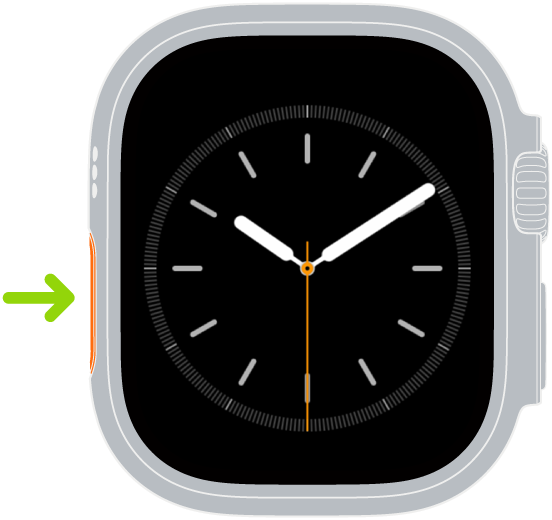
Tilgængelige funktioner til handlingsknappen
Der er flere muligheder til nogle handlinger, hvis du trykker på handlingsknappen og sideknappen samtidig. Den følgende liste dækker ikke alle handlinger. Apps fra tredjeparter understøtter muligvis handlingsknappen.
Handling | Hvad der sker | ||||||||||
|---|---|---|---|---|---|---|---|---|---|---|---|
Træning | Tryk en gang: Gå til appen Træning, eller start en valgt træning. Tryk igen: Udfør en sekundær handling baseret på den valgte træning. Tryk på handlingsknappen og sideknappen samtidig: Sæt på pause. | ||||||||||
Stopur | Tryk en gang: Start. Tryk igen: Marker en runde. Tryk på handlingsknappen og sideknappen samtidig: Sæt på pause. | ||||||||||
Rutepunkt | Anbring et rutepunkt fra Kompas | ||||||||||
Find tilbage | Tryk en gang: Registrer din rute. Tryk på handlingsknappen og sideknappen samtidig: Skift mellem Registrer og Find vej tilbage. | ||||||||||
Dyk | Tryk en gang: Start et dyk. Tryk på handlingsknappen og sideknappen samtidig: Udfør en sekundær handling baseret på den valgte dykkerapp. | ||||||||||
Lommelygte | Tryk en gang: Til Tryk igen: Lyser ikke | ||||||||||
Genvej | Start den valgte genvej. | ||||||||||
Memo | Tryk en gang: Start et memo. Tryk igen: Stop optagelse. | ||||||||||
Oversæt | Tryk en gang: Start oversættelse. Tryk igen: Stop oversættelse. | ||||||||||
Tilgængelighed | Tryk en gang: Slå den valgte tilgængelighedsfunktion til. Tryk igen: Slå den valgte tilgængelighedsfunktion fra. | ||||||||||
Identificer musik | Tryk en gang: Lyt til og identificer musik. Tryk igen: Stop. | ||||||||||
Tilpas handlingsknappen
Når du indstiller Apple Watch Ultra-modeller, bliver du bedt om at vælge en funktion til handlingsknappen. Du kan ændre funktionen når som helst.
Gå til appen Indstillinger
 på Apple Watch Ultra.
på Apple Watch Ultra.Tryk på handlingsknappen, og foretag en af følgende handlinger:
Rediger handlingen: Tryk på Handling,og vælg en handling, f.eks. Træning, Find tilbage eller Dyk.
Tip: Du kan ændre handlingen senere vha. Hurtigt skift.
Vælg en app: Hvis den valgte handling understøttes af mere end en app, skal du trykke på den viste app og derefter vælge en anden app.
Rediger de tilgængelige handlinger i Hurtigt skift: Tryk på Hurtigt skift, og slå derefter en af følgende handlinger til eller fra. Du kan også slå Hurtigt skift fra.
Slå Sirene fra: Hvis du ikke vil slå Sirene til ved at trykke og holde nede på handlingsknappen, skal du slå ”Hold nede for at slå til” fra.
Skift hurtigt funktion til handlingsknappen
På Apple Watch Ultra-modeller kan du foretage følgende handlinger:
Tryk på og hold handlingsknappen nede.
Vælg en handling.
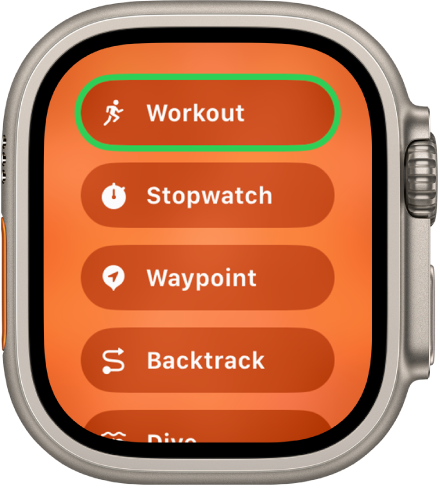
Du tilpasser Hurtigt skift ved at gå til appen Indstillinger ![]() , trykke på Handlingsknap, trykke på Hurtigt skift og derefter vælge de handlinger, der skal inkluderes i Hurtigt skift. Du kan også slå Hurtigt skift fra.
, trykke på Handlingsknap, trykke på Hurtigt skift og derefter vælge de handlinger, der skal inkluderes i Hurtigt skift. Du kan også slå Hurtigt skift fra.
Slå handlingsknappen fra
Gå til appen Indstillinger
 på Apple Watch Ultra.
på Apple Watch Ultra.Tryk på handlingsknappen, tryk på Handling, og tryk derefter på Ingen.